Daftar Isi

Stellar Data Recovery Pro untuk Mac
Efektivitas Anda mungkin dapat memulihkan data Anda yang hilang Harga : Biaya satu kali sebesar $149 (atau $89.99 untuk lisensi 1 tahun) Kemudahan Penggunaan : Antarmuka yang jelas dengan instruksi terperinci Dukungan : Tersedia melalui email, obrolan langsung, panggilan teleponRingkasan
Pemulihan Data Stellar untuk Mac adalah aplikasi yang dirancang ketika Anda menghapus atau kehilangan file dari flash drive atau mesin Mac, dan Anda tidak memiliki cadangan. Selama pengujian saya, aplikasi ini berhasil menemukan semua gambar yang telah saya hapus dari drive Lexar 32GB (Skenario 1), dan juga menemukan banyak file yang dapat dipulihkan dari hard drive Mac internal saya (Skenario 2).
Oleh karena itu, saya pikir ini adalah perangkat lunak penyelamatan data Mac yang kuat yang berfungsi untuk melakukan apa yang ditawarkannya. Tetapi ini tidak sempurna, karena saya menemukan bahwa proses pemindaian disk cenderung sangat memakan waktu, terutama jika Mac Anda memiliki satu volume besar (kebanyakan pengguna melakukannya). Selain itu, karena sifat pemulihan data, kemungkinan besar Anda mungkin tidak dapat mengambil semua data Anda yang hilang kecuali jika Anda bertindak cepat sebelumnya.berkas-berkas tersebut akan ditimpa.
Perhatikan bahwa begitu Anda menemukan file yang hilang dari Mac atau drive eksternal, hentikan apa yang Anda lakukan (untuk menghindari menghasilkan data baru yang mungkin menimpa file lama Anda), lalu coba Stellar Mac Data Recovery. Tentu saja, lakukan ini hanya ketika Anda tidak memiliki cadangan untuk digunakan.
Apa yang saya suka Aplikasi ini menawarkan banyak mode pemulihan untuk menangani skenario kehilangan data yang berbeda. Aplikasi ini mendukung sejumlah besar format file dan berbagai media penyimpanan. Pratinjau memungkinkan Anda untuk mengukur apakah file dapat dipulihkan atau tidak. Fitur "Buat Gambar" berguna dan nyaman.
Apa yang tidak saya sukai : Proses pemindaian memakan waktu dalam beberapa mode pemulihan. Fitur "Lanjutkan Pemulihan" bermasalah (lebih detail di bawah). Agak mahal.
4.4 Dapatkan Pemulihan Data Stellar untuk MacPernahkah Anda mengalami hal ini: Anda mencari beberapa file di komputer Mac Anda, hanya untuk menemukan bahwa file-file tersebut telah dibuang, dan Anda bertanya-tanya apakah ada cara untuk memulihkannya. Kehilangan data berharga bisa sangat menjengkelkan, bahkan menghancurkan, terutama jika Anda tidak memiliki cadangan Time Machine. Untungnya, ada perangkat lunak pemulihan data yang dapat membantu.
Stellar Data Recovery untuk Mac adalah salah satu solusi populer di pasar. Dalam ulasan ini, saya akan menunjukkan kepada Anda pro dan kontra, sehingga Anda mendapatkan gambaran apakah aplikasi ini layak dicoba atau tidak. Jika Anda memutuskan untuk mencoba, artikel ini juga berfungsi sebagai tutorial untuk memandu Anda melalui proses pemulihan.
Apa yang dapat Anda lakukan dengan Stellar Data Recovery?
Sebelumnya dikenal sebagai Stellar Phoenix Macintosh Data Recovery, ini adalah aplikasi Mac yang dirancang dan dikembangkan untuk memulihkan file yang terhapus atau hilang dari hard drive Mac, cakram CD/DVD, atau dari disk/kartu yang dapat dilepas dalam perangkat digital.
Stellar mengklaim mampu mendapatkan kembali data yang hilang dari semua model Mac termasuk iMac, MacBook Pro/Air, Mac Mini, dan Mac Pro. Dalam versi baru ini, Stellar mengatakan bahwa ia mendukung pemulihan hard drive cadangan Time Machine.
Bagi Anda yang baru mengenal pemulihan data, Anda mungkin terkejut mengetahui bahwa file yang Anda hapus dari komputer Mac atau drive eksternal mungkin dapat dipulihkan. Tidak masalah apakah Anda kehilangan data karena mengosongkan Sampah Mac, memformat flash drive, atau kerusakan kartu memori. Kemungkinan besar, file Anda yang tersimpan di penyimpanan masih dapat diambil. Yang Anda butuhkan adalah program pemulihan sepertisebagai Time Machine atau perangkat lunak pemulihan pihak ketiga.
Apakah Stellar Data Recovery aman?
Ya, program ini 100% aman untuk dijalankan di Mac. Malwarebytes tidak melaporkan ancaman atau file berbahaya apa pun saat aplikasi berjalan di MacBook Pro saya. Selain itu, perangkat lunak ini adalah aplikasi yang berdiri sendiri dan tidak dibundel dengan aplikasi atau proses berbahaya lainnya.
Aplikasi ini juga aman, artinya tidak akan merusak hard drive Anda terlepas dari operasi yang Anda lakukan. Ini karena Stellar Mac Data Recovery melakukan prosedur read-only sehingga tidak akan menulis data tambahan apa pun ke perangkat penyimpanan Anda.
Fitur keamanan lain yang saya sukai dari Stellar adalah: aplikasi ini memungkinkan Anda untuk membuat gambar media penyimpanan. Itu berarti Anda dapat memindai gambar disk untuk memulihkan data jika perangkat asli tidak tersedia (misalnya, jika Anda membantu pelanggan atau teman untuk memulihkan data). Ini akan mempercepat proses pemindaian jika perangkat penyimpanan Anda memiliki sektor yang buruk. Anda dapat melakukannya melalui "Buat Gambar"Lihat tangkapan layar di bawah ini.
Apakah Stellar Data Recovery adalah penipuan?
Perangkat lunak ini dikembangkan dan ditandatangani oleh Stellar Information Technology Ltd, sebuah perusahaan yang sah yang telah berkecimpung dalam bisnis selama lebih dari dua dekade.
Perusahaan ini berkantor pusat di India dan memiliki kantor di Amerika Serikat dengan alamat fisik: 48 Jembatan St, Metuchen, NJ, AS menurut profil Better Business Bureaus (BBB) di sini.
Apakah Stellar Data Recovery untuk Mac gratis?
Seperti yang saya katakan, versi uji coba gratis untuk diunduh dan dicoba. Tetapi pada akhirnya, Anda harus mendapatkan kode lisensi untuk mengaktifkan versi lengkap untuk menyimpan file yang dihapus.
Bagaimana cara mengaktifkan Stellar Data Recovery?
Bagi mereka yang mencari kode kerja untuk mengaktifkan perangkat lunak, maaf mengecewakan Anda karena saya tidak akan membagikan kode kunci apa pun di sini karena itu merupakan pelanggaran hak cipta.
Aplikasi seperti ini seharusnya membutuhkan tim insinyur ratusan jam untuk membuatnya. Ini seperti mencuri jika Anda ingin mendapatkannya secara gratis. Saran saya untuk Anda adalah memanfaatkan sepenuhnya versi uji coba. Jika menemukan file Anda yang hilang setelah pemindaian, lanjutkan dan beli perangkat lunaknya.
Mungkin ada situs yang mengklaim menawarkan kode aktif untuk mendaftarkan perangkat lunak, saya ragu mereka akan memenuhi janji. Semoga berhasil menjelajahi situs-situs yang penuh dengan iklan flash, yang selalu saya benci.
Mesin Waktu vs Pemulihan Data Stellar
Time Machine adalah utilitas bawaan yang didistribusikan dengan komputer berbasis Apple macOS. Perangkat lunak ini dirancang untuk bekerja dengan perangkat penyimpanan eksternal untuk mencadangkan semua data yang tersimpan di mesin Mac. Bila perlu, ini memungkinkan pengguna untuk memulihkan file individual atau seluruh sistem Mac. Lihat panduan ini tentang cara mencadangkan Mac ke drive eksternal menggunakan Time Machine.
Time Machine berbeda dari alat penyelamatan data Mac pihak ketiga lainnya karena hanya dapat memulihkan data yang hilang kecuali jika Anda memiliki cadangan yang tepat waktu, sementara alat pihak ketiga dapat memulihkan data Anda tanpa cadangan. Perangkat lunak pemulihan pihak ketiga menggunakan algoritme canggih untuk memindai hard drive Mac Anda (atau penyimpanan eksternal) dan mengambil data setelah ditemukan.
Perbedaan lainnya adalah Time Machine hanya berfungsi untuk mencadangkan dan memulihkan data yang tersimpan di hard drive internal Mac Anda, sementara aplikasi pemulihan data pihak ketiga juga mendukung pemulihan dari hard drive eksternal, kartu memori kamera, USB flash drive, dll. Singkatnya, perangkat lunak pemulihan pihak ketiga adalah rencana cadangan ketika Anda belum mengatur Time Machine, atau gagal memulihkan file yang Anda inginkan karenaalasan lainnya.
Pemulihan Data Stellar untuk Mac: Ulasan Terperinci &; Tes
Penafian: ulasan di bawah ini adalah cerminan yang adil dari apa yang diklaim Stellar Mac Data Recovery untuk ditawarkan dan hasil yang saya dapatkan setelah menggunakan program ini. Ini tidak dimaksudkan untuk berfungsi sebagai pemeriksaan resmi atau profesional terhadap perangkat lunak. Karena Stellar Data Recovery untuk Mac adalah aplikasi yang kuat yang sebenarnya mencakup beberapa fitur yang lebih kecil, tidak realistis namun tidak mungkin bagi saya untuk menguji semua fitur yang ada.karena saya tidak dapat menyiapkan skenario kehilangan data tersebut.
Prinsip pengujian saya adalah: Saya mencoba yang terbaik untuk meniru skenario kehilangan data yang umum terjadi, misalnya menghapus daftar foto dari flash drive Lexar 32GB - mirip dengan situasi ketika Anda secara tidak sengaja menghapus beberapa foto dari kamera digital dan ingin foto-foto tersebut dikembalikan. Demikian juga, saya mengosongkan Trash di Mac saya dengan harapan untuk menguji kemampuan pemulihan Stellar pada hard drive internal Mac.
Unduh dan Instalasi
Langkah 1 Setelah mengunduh aplikasi ke Mac Anda, seret ke folder Applications. Klik dua kali pada ikon perangkat lunak. Anda akan melihat jendela pesan muncul meminta izin. Pilih "Open" dan Anda akan diminta untuk memasukkan kata sandi login pengguna.
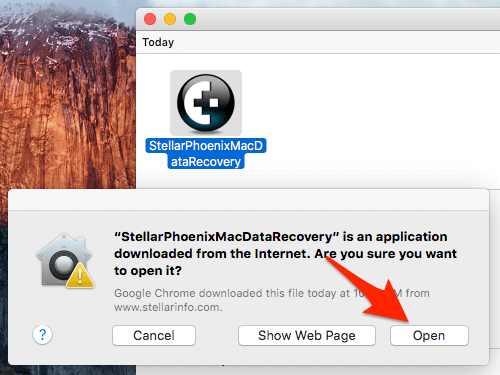
Langkah 2: Jelajahi dan baca perjanjian lisensi. Klik "Saya Setuju" untuk melanjutkan. Stellar Mac Data Recovery menginisialisasi ...
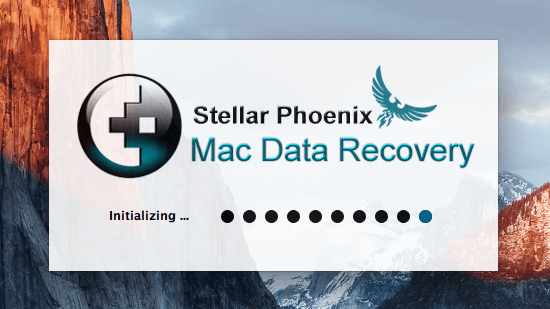
Langkah 3: Akhirnya, program diluncurkan. Beginilah tampilan antarmuka utamanya.

Antarmuka utama Pemulihan Data Stellar Mac
Dua skenario pengguna utama untuk perangkat lunak pemulihan data adalah memulihkan data dari drive internal Mac (HDD atau SSD), dan memulihkan data dari drive eksternal. Saya di sini menggunakan Macintosh HD saya dan flash drive Lexar sebagai media pengujian.
Setelah menghubungkan drive Lexar saya, Stellar segera menampilkan disk di panel kiri, bersama dengan informasi seperti volume disk dan sistem file yang terkait dengan drive disk.

Skenario 1: Memulihkan Data dari Media Penyimpanan Eksternal
Persiapan: Saya pertama kali mentransfer 75 gambar dari Mac saya ke drive USB Lexar saya, lalu menghapusnya dari disk. Saya ingin melihat apakah Stellar Data Recovery akan menemukannya.
Langkah 1 Program meminta saya untuk memilih metode pemindaian. Seperti yang Anda lihat, ada empat opsi yang tercantum:
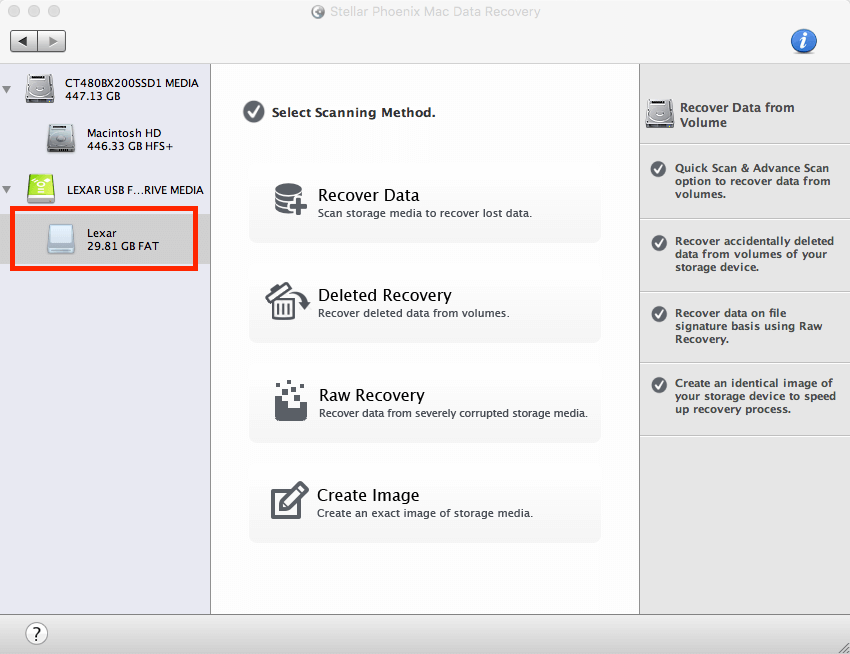
Stellar Data Recovery mendeteksi drive Lexar saya, dan meminta saya untuk memilih metode pemindaian.
- Recover Data: Baik untuk memindai media penyimpanan untuk memulihkan data yang hilang - tetapi Anda tidak tahu bagaimana data itu hilang.
- Pemulihan Terhapus: Baik untuk memulihkan file yang terhapus secara tidak sengaja seperti foto, musik, video, arsip, dokumen, dll. Dari media penyimpanan yang masih berfungsi dengan baik.
- Pemulihan Mentah: Baik untuk memulihkan data dari media penyimpanan yang rusak parah - misalnya, ketika kartu SD kamera Anda rusak atau hard drive eksternal macet.
- Create Image (Buat Gambar): Digunakan untuk membuat gambar yang tepat dari drive penyimpanan. Ini bisa digunakan apabila perangkat tidak tersedia selama proses pemindaian.
Langkah 2 Saya memilih mode Pemulihan Terhapus, lalu Pemindaian Cepat, dan tekan tombol "Mulai Pindai" untuk melanjutkan. Kiat pro: Anda juga dapat memilih Pemindaian Dalam jika Pemindaian Cepat tidak menemukan foto yang dihapus. Tapi ingat bahwa Pemindaian Dalam membutuhkan lebih banyak waktu untuk menyelesaikannya.
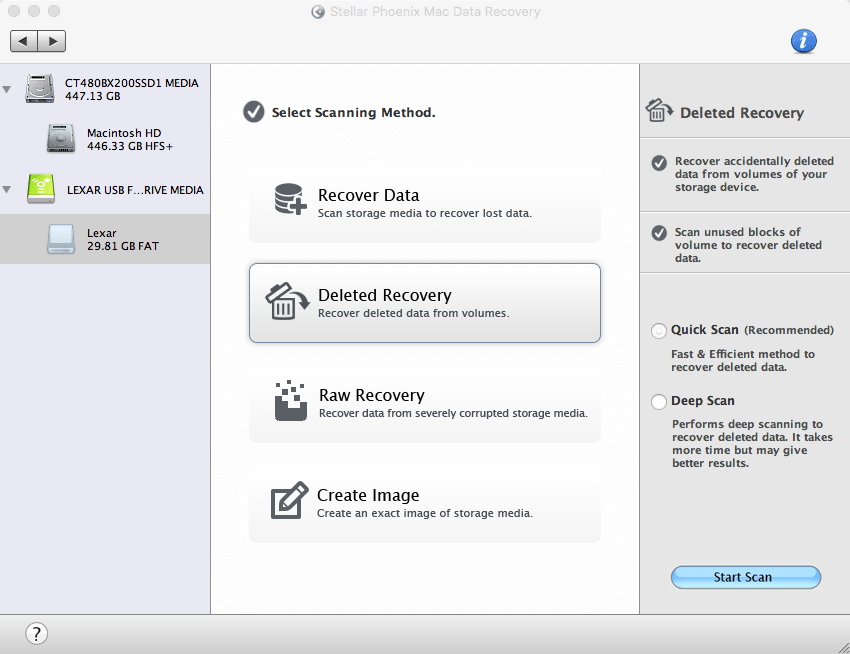
Saya memilih mode "Deleted Recovery"...
Langkah 3 Hanya butuh waktu sekitar 20 detik untuk menyelesaikan pemindaian drive Lexar 32GB saya - tampaknya sangat efisien!

Stellar Data Recovery memindai drive Lexar 32GB saya ...
Langkah 4 Boom...scan selesai! Tertulis "Total 4.85 MB dalam 75 file di 8 folder." Kelihatannya bagus. Tapi tunggu, apakah foto-foto itu benar-benar foto yang saya hapus?

Langkah 5 Seperti yang saya katakan dalam ringkasan di atas, satu hal yang saya sukai dari aplikasi ini adalah kemampuan pratinjau filenya. Untuk memeriksa apakah item yang ditemukan adalah apa yang saya hapus, saya klik dua kali setiap file untuk melihat kontennya. Dan yap, semuanya ada di sana.
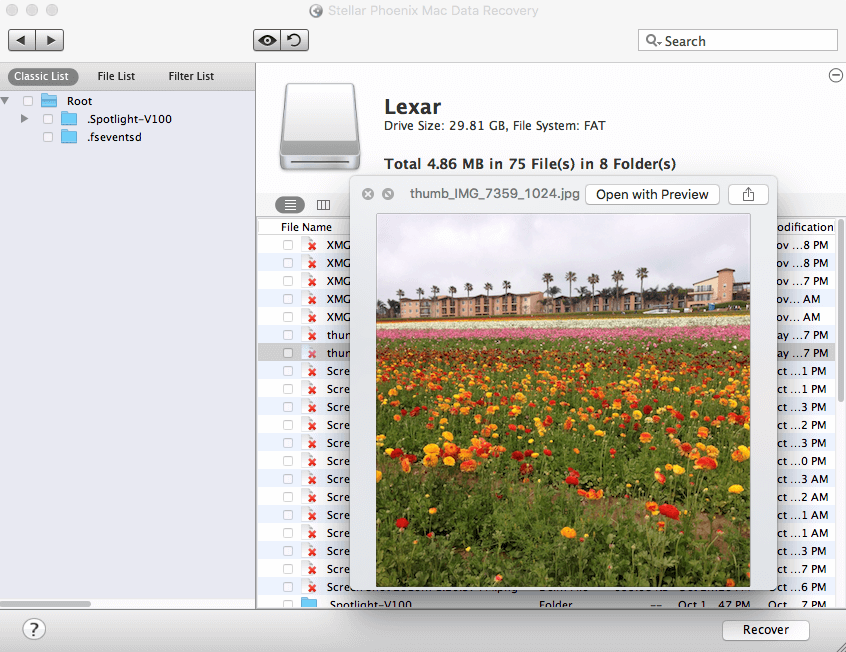
Stellar Mac Data Recovery menemukan semua foto saya yang terhapus!
Langkah 6 Nah, Anda dapat melihat pratinjau foto-foto, tetapi untuk menyimpannya, Anda memerlukan kunci registrasi. Bagaimana cara mendapatkannya? Anda harus membeli dari toko resmi Stellar, dan kunci akan dikirimkan ke email Anda secara instan.
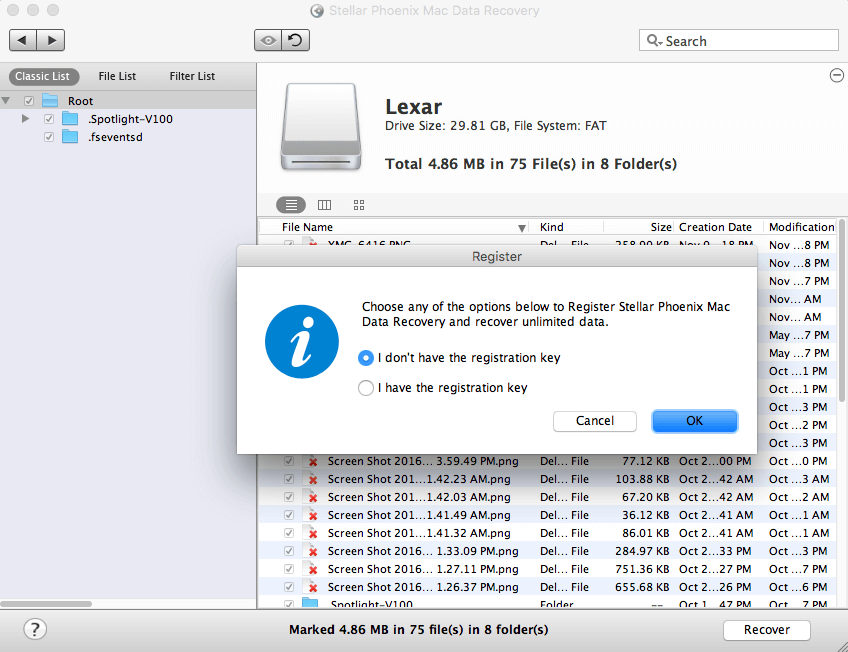
Inilah batasan versi demo, memungkinkan Anda untuk memindai disk tetapi tidak menyimpan file yang ditemukan.
Pendapat pribadi saya Mode "Deleted Recovery" sangat kuat, dan berhasil menemukan 75 gambar yang saya hapus dari flash drive Lexar 32GB - tingkat pemulihan 100%. Jadi, saya yakin ini adalah mode pemulihan pertama yang harus Anda coba, jika Anda secara tidak sengaja menghapus beberapa file dari kartu kamera digital, drive eksternal, atau perangkat penyimpanan lainnya. Proses pemindaiannya sangat cepat, dan kemungkinan pemulihannya tinggiselama Anda bertindak cepat.
Skenario 2: Memulihkan Data dari Hard Drive Mac Internal
Stellar mengklaim di situs web resminya bahwa aplikasi ini mampu mengidentifikasi 122 jenis file yang berbeda. Dalam pengujian berikut ini, saya mencoba mencari tahu jenis file apa saja yang bisa diambil dari Mac saya (solid-state drive dengan volume tunggal berukuran 450 GB). Sebelum melakukannya, saya sengaja mengosongkan Trash.
Langkah 1 : Untuk memulainya, saya membuka perangkat lunak, kemudian menyoroti Macintosh HD yang terdeteksi.
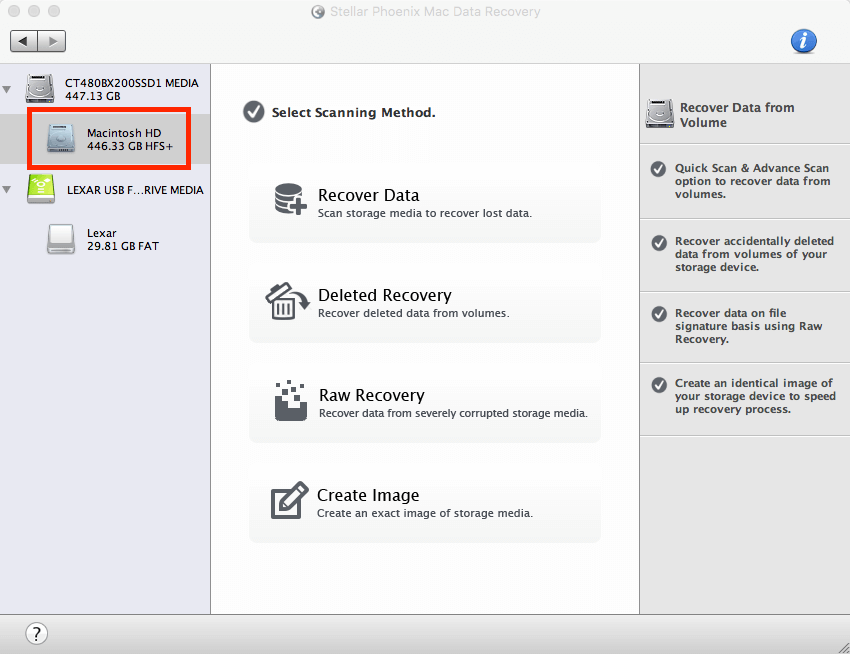
Langkah 2 Ada empat opsi di sana (yang telah saya perkenalkan di Skenario 1). Saya memilih "Deleted Recovery" untuk melanjutkan. Pro tip: Jika Anda memformat partisi Mac, pilih "Recover Data"; jika salah satu partisi Mac Anda rusak atau hilang, pilih "Raw Recovery."

Langkah 3 Karena Mac saya hanya memiliki satu partisi dengan kapasitas 450GB, Stellar Data Recovery membutuhkan waktu sekitar satu jam untuk menyelesaikan hanya 30% (lihat bilah kemajuan). Saya memperkirakan akan memakan waktu lebih dari tiga jam untuk menyelesaikan seluruh pemindaian.

Langkah 4 : Karena sudah menemukan data sebesar 3,39GB, saya memutuskan untuk menghentikan pemindaian untuk mendapatkan gambaran seperti apa file-file ini.
- Grafik &; Foto s : semua item yang ditemukan dikategorikan ke dalam enam folder yang berbeda berdasarkan jenis file, yaitu PNG, Adobe Photoshop, TIFF, JPEG, GIF, BMP... semua dapat dilihat sebelumnya.

- Dokumen Ketiga folder tersebut termasuk Adobe PDF, MS Word, MS Excel. Yang mengejutkan, saya juga bisa melihat sebagian konten dalam dokumen-dokumen ini. Bonus!

- Aplikasi Email-email itulah yang menarik minat saya, karena saya telah menghapus beberapa dari aplikasi Apple Mail. Selain itu, program ini juga menemukan daftar file aplikasi, termasuk Adobe Illustrator, iCalendar, dll.

- Audio : Sebagian besar lagu-lagu yang telah saya hapus dalam format AIFF, OGG, MP3.
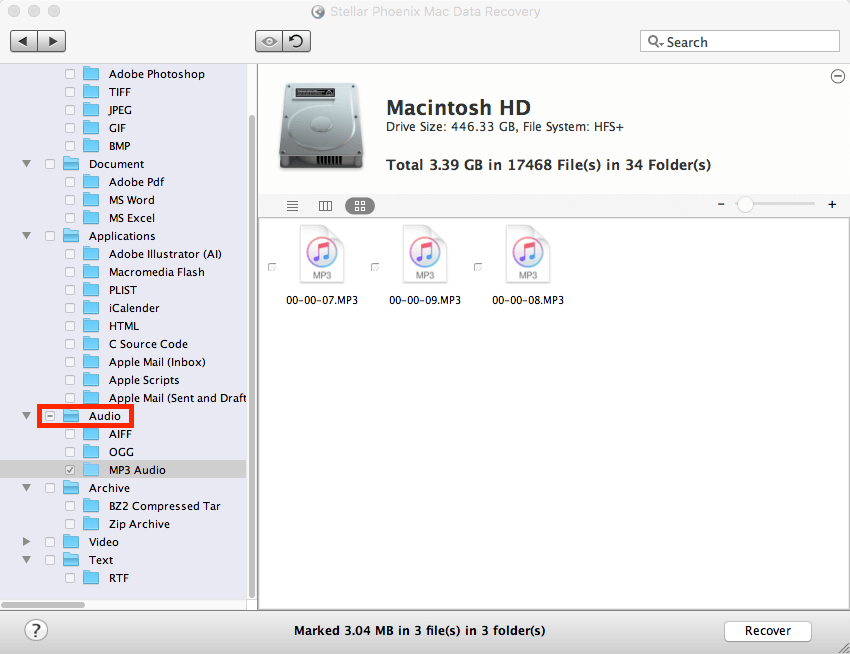
- Arsip : BZ2 Arsip Tar dan Zip terkompresi ditemukan.

- Video Ditemukan beberapa file .MP4 dan .M4V. Kejutan lainnya, saya juga bisa melihat pratinjau video. Klik dua kali, dan secara otomatis diputar melalui aplikasi QuickTime.

- Teks Banyak file RTF yang dapat dipratinjau juga.
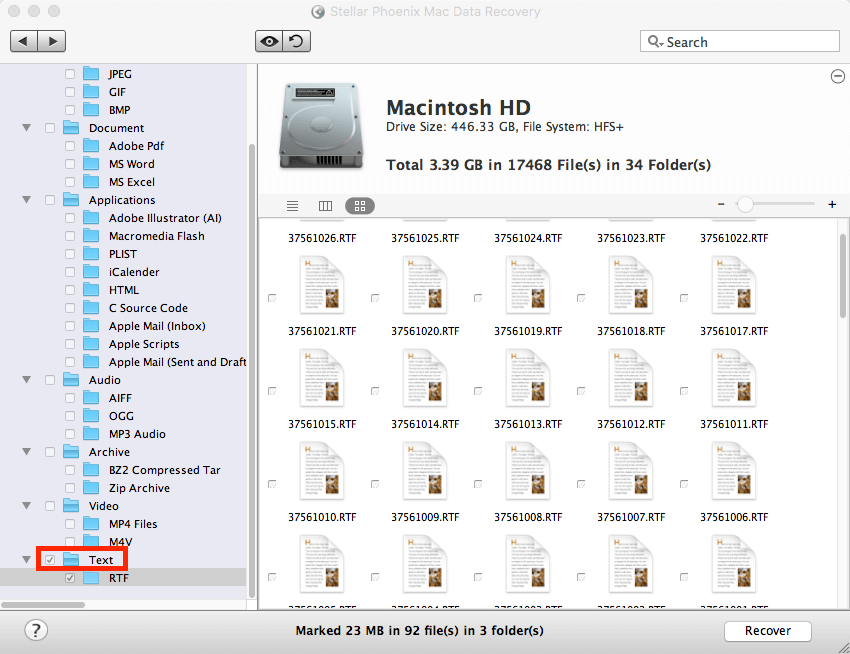
Pendapat pribadi saya Stellar Data Recovery for Mac melakukan pekerjaan yang cukup baik dalam mengidentifikasi banyak jenis file yang dihapus dari Mac saya. Mereka termasuk jenis foto, video, audio, dokumen, aplikasi, dll. yang saya tangani hampir setiap hari. Dalam hal ini, saya pikir itu sangat kuat. Kelebihan lainnya adalah perangkat lunak ini memungkinkan saya untuk melihat pratinjau konten dalam file-file ini. Fitur ini menghemat waktu saya mengukur apakah file-file itu adalah apa yang sayaSatu hal yang saya kurang puas adalah proses pemindaiannya, yang sangat memakan waktu. Tetapi fitur lain yang saya hargai adalah "Resume Recovery," yang didesain untuk menyimpan hasil pemindaian jika Anda sedang berada di tengah jalan, kemudian melanjutkan prosesnya saat Anda merasa nyaman. Lihat Skenario 3 di bawah ini untuk lebih jelasnya.
Skenario 3: Lanjutkan Pemulihan
Langkah 1 Saya mengklik tombol kembali. Sebuah jendela baru muncul menanyakan apakah saya ingin menyimpan informasi pemindaian. Setelah memilih Ya, jendela tersebut mengarahkan saya untuk memilih tujuan untuk menyimpan proses pemindaian. Catatan: di sini menunjukkan "Total 3,39 GB dalam 17468 File dalam 34 Folder."

Langkah 2 Saya kemudian kembali ke layar utama dan memilih "Resume Recovery".
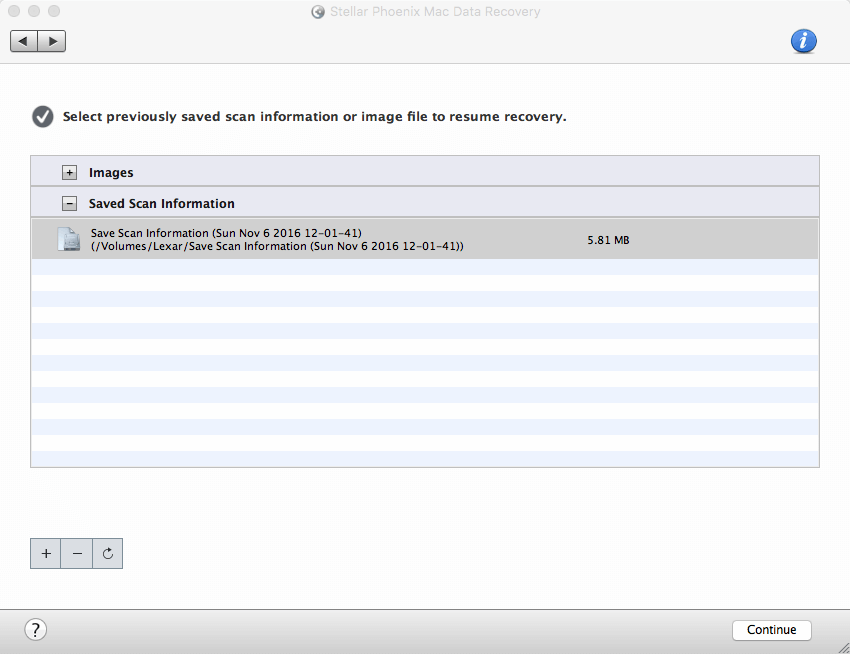
Langkah 3 Namun, hanya memuat data sebesar 1,61 GB. Ingatkah Anda bahwa pada awalnya, data yang dimuat adalah 3,39 GB? Tentunya, ada beberapa bagian dari hasil yang hilang.

Pendapat pribadi saya Seperti yang saya katakan, jika Mac Anda memiliki partisi berukuran besar, proses pemindaian cenderung memakan waktu. Membosankan jika hanya menunggu program untuk menyelesaikan seluruh pemindaian, terutama pada drive yang besar. Oleh karena itu, fitur Resume Recovery sangat berguna. Namun, selama pengujian saya, fitur Resume Recovery sangat berguna.Pemulihan tidak mencakup semua hasil dari hasil pemindaian sebelumnya. Itu hanya mengembalikan "Total 1,61 GB dalam 17468 File dalam 34 Folder", sementara sebelumnya adalah "Total 3,39 GB dalam 17468 File dalam 34 Folder". Di mana data 1,78 GB yang hilang? Saya harus bertanya-tanya.
Keterbatasan Aplikasi
Pertama-tama, perangkat lunak pemulihan file Mac tidak universal. Perangkat lunak ini tidak dapat memulihkan file yang telah ditimpa. Misalnya, jika Anda menghapus file dari kamera digital dan terus menggunakan kartu memori yang sama untuk menyimpan foto-foto baru, ruang penyimpanan yang ditempati file awal Anda bisa saja ditimpa. Jika itu terjadi, tidak mungkin perangkat lunak pemulihan data pihak ketiga dapat mengambil file apa pun.Jadi, Anda harus bertindak sesegera mungkin untuk memaksimalkan peluang pemulihan.
Skenario lain yang mungkin tidak akan dibantu oleh perangkat lunak Stellar Data Recovery adalah: Jika Mac Anda menggunakan SSD (Solid State Drive) berkemampuan TRIM, peluang untuk memulihkan file yang dihapus sangat kecil. Hal ini disebabkan oleh perbedaan antara cara SSD berkemampuan TRIM dan HDD tradisional mengelola file. Sederhananya, menghapus file menggunakan metode normal seperti mengosongkan Sampah akan menghasilkan perintah TRIM yang dikirim, dan perintah TRIM akan dikirim, dan perintah TRIM akan dikirim ke komputer.Oleh karena itu, sangat sulit bagi perangkat lunak pemulihan apa pun untuk memindai dan mengumpulkan data yang hilang. Itu juga mengapa SSD penting ketika Anda mencoba menghapus file secara permanen di Mac.
Selain itu, Stellar Macintosh Data Recovery tidak mendukung pemulihan data dari media penyimpanan yang diaktifkan oleh sistem operasi iOS atau Android. Ini hanya mendukung perangkat penyimpanan berbasis HFS +, FAT, NTFS. Itu berarti Anda tidak dapat menggunakannya untuk memulihkan data dari iPhone, iPad, atau perangkat Android. Sebagai gantinya, Anda mungkin harus menggunakan aplikasi pihak ketiga seperti PhoneRescue yang saya ulas sebelumnya.
Apakah Stellar Data Recovery untuk Mac Layak?
Perangkat lunak ini berhasil memulihkan semua foto saya yang terhapus pada drive USB Lexar dan menemukan berbagai macam item yang dapat dipulihkan pada HD Macintosh internal saya. Tetapi tidak sempurna, seperti yang saya tunjukkan di atas. Dengan harga $149, tentu saja tidak murah, tetapi jika Anda secara tidak sengaja menghapus file penting di Mac Anda atau foto berharga dari kamera Anda, Anda tahu bahwa sesuatu itu tak ternilai harganya.
Selain itu, jangan lupakan harga yang ditimbulkan oleh kehilangan data - maksud saya, kecemasan, kepanikan, dll. Dalam hal ini, ada baiknya Anda memiliki aplikasi penyelamatan data seperti Stellar yang setidaknya dapat memberi Anda harapan, meskipun tidak dijamin 100%.
Dibandingkan dengan layanan pemulihan data profesional yang bisa menghabiskan biaya beberapa ratus atau ribuan dolar, aplikasi pemulihan data Stellar Mac sama sekali tidak mahal. Jangan lupa bahwa aplikasi ini menawarkan uji coba gratis yang bisa Anda manfaatkan. Aplikasi ini akan memindai drive Anda, melihat pratinjau item yang ditemukan, dan memeriksa apakah file Anda yang hilang masih bisa dipulihkan.
Oleh karena itu, menurut saya program ini layak untuk dicoba. Sekali lagi, pastikan Anda mengunduh versi demo untuk dicoba terlebih dahulu. Hanya pertimbangkan untuk membeli lisensinya jika Anda yakin data Anda dapat dipulihkan.
Kesimpulan
Kita hidup di era digital; terkadang mudah untuk menghapus file secara tidak sengaja dari perangkat kita dengan beberapa klik atau ketukan. Dan begitu data berharga itu hilang, itu bisa menjadi mimpi buruk jika Anda tidak mencadangkannya.
Untungnya, aplikasi Mac seperti Pemulihan Data Stellar untuk Mac dapat membantu Anda mendapatkan kembali informasi yang hilang - selama Anda melakukan tindakan pencegahan yang tepat dan bertindak cepat. Perangkat lunak ini tidak sempurna. Saya menemukan beberapa bug selama pengujian saya; proses pemindaian cenderung lama jika Mac Anda memiliki volume yang besar. Tetapi, perangkat lunak ini memenuhi apa yang ingin dilakukannya - membawa kembali data yang Anda hapus atau hilang dari kematian.demo gratis dengan fitur terbatas. Saya akan dengan senang hati memasukkan aplikasi ini ke dalam daftar penyelamatan saya, untuk berjaga-jaga.
Hal terakhir yang ingin saya ingatkan kepada Anda adalah pentingnya pencadangan data. Mungkin terdengar kuno, dan Anda mungkin sering mendengarnya. Tapi itu masih merupakan cara paling efektif dan efisien untuk mencegah bencana kehilangan data. Pikirkan tentang perasaan itu: "Oh tidak, saya menghapus sesuatu secara tidak sengaja! Oh ya, saya memiliki salinan yang tersimpan di hard drive eksternal saya..." Jadi, Anda mengerti maksud saya. Cadangan selalu menjadi raja.
Dapatkan Pemulihan Data Stellar untuk MacJadi, apakah menurut Anda ulasan Stellar Data Recovery ini bermanfaat? Tinggalkan komentar di bawah ini.

